Jika anda memakai windows 10 dan 11 dan akan mensetting VPN dengan errornya sebagai berikut:
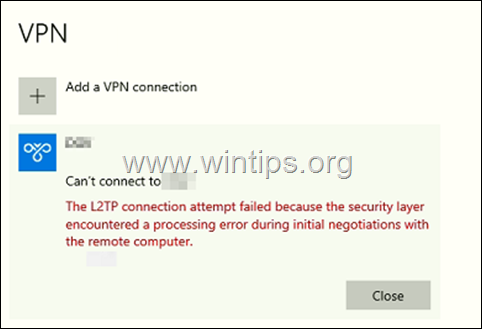
Ini terjadi ketika ada update windows yaitu Windows 10 update KB5009543 dan Windows 11 update KB5009566.
Agar VPN dapat digunakan lagi maka ada beberapa langkah yang bisa dilakukan:
1. Update ke Update terbaru yang memperbaiki isu tersebut, yaitu update KB5010793 untuk Windows 10 dan update KB5010795 untuk Windows 11. atau bisa download manual di tautan berikut ini dan install manual:
2. Jika Tahapan diatas belum bisa dilakukan maka yang perlu dilakukan adalah menghapus/uninstall update yang menyebabkan kesalahan pada VPN, berikut caranya
a. Buka tool Run dengan menekan tombol Windows + R pada keyboard Anda.

b. Ketik cmd dan tekan tombol Ctrl+Shift+Enter untuk membuka Command Prompt dalam mode Admin
c. Pada Windows 10, ketik perintah berikut:
Untuk windows 11 ketik perintah berikut:

tekan Enter
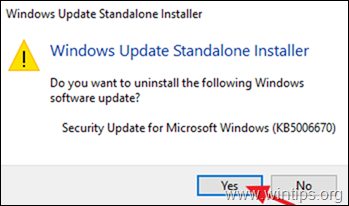
klik Yes, Kemudian restart
d. Untuk selanjutnya bisa dilakukan pemblokiran update yang telah dihapus tersebut agar tidak terinstall lagi
download tool berikut:
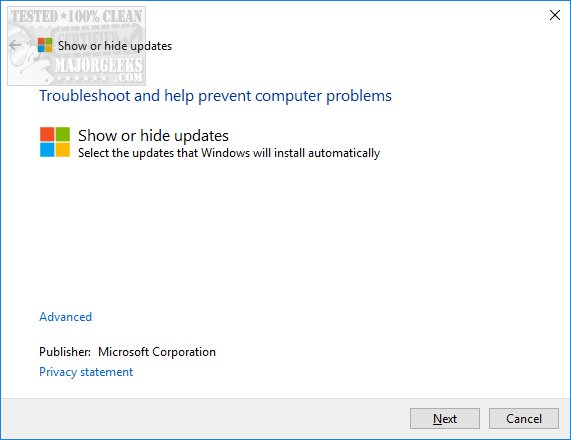
Jalankan wushowhide.diagcab kemudian masuk ke menu Hide Update

kemudian pilih 2022-01 Cumulative Update for Windows 10 (KB5009543) atau 2022-01 Cumulative Update for Windows 11 (KB5010795)
The L2TP connection attempt failed because the security layer encountered a processing error during initial negotiations with the remote computer.
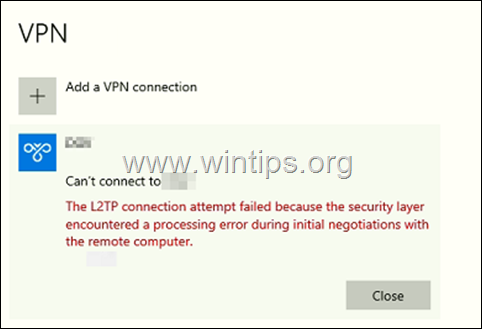
Ini terjadi ketika ada update windows yaitu Windows 10 update KB5009543 dan Windows 11 update KB5009566.
Agar VPN dapat digunakan lagi maka ada beberapa langkah yang bisa dilakukan:
1. Update ke Update terbaru yang memperbaiki isu tersebut, yaitu update KB5010793 untuk Windows 10 dan update KB5010795 untuk Windows 11. atau bisa download manual di tautan berikut ini dan install manual:
2. Jika Tahapan diatas belum bisa dilakukan maka yang perlu dilakukan adalah menghapus/uninstall update yang menyebabkan kesalahan pada VPN, berikut caranya
a. Buka tool Run dengan menekan tombol Windows + R pada keyboard Anda.

b. Ketik cmd dan tekan tombol Ctrl+Shift+Enter untuk membuka Command Prompt dalam mode Admin
c. Pada Windows 10, ketik perintah berikut:
Code:
wusa /uninstall /kb:5009543Untuk windows 11 ketik perintah berikut:
Code:
wusa /uninstall /kb:5009566
tekan Enter
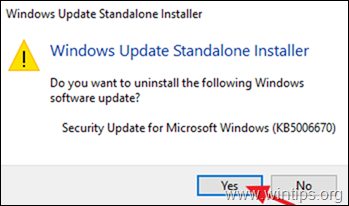
klik Yes, Kemudian restart
d. Untuk selanjutnya bisa dilakukan pemblokiran update yang telah dihapus tersebut agar tidak terinstall lagi
download tool berikut:
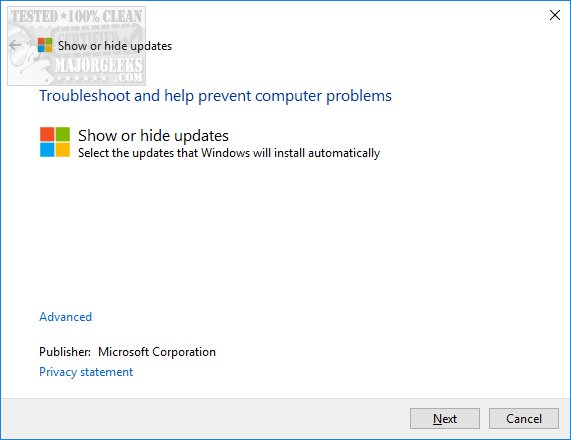
Download wushowhide - MajorGeeks
wushowhide is a troubleshooting app from Microsoft that allows you to show or hide Windows Updates. wushowhide is no longer available from Microsoft. See our video tutorial for more information.
www.majorgeeks.com
Jalankan wushowhide.diagcab kemudian masuk ke menu Hide Update

kemudian pilih 2022-01 Cumulative Update for Windows 10 (KB5009543) atau 2022-01 Cumulative Update for Windows 11 (KB5010795)

